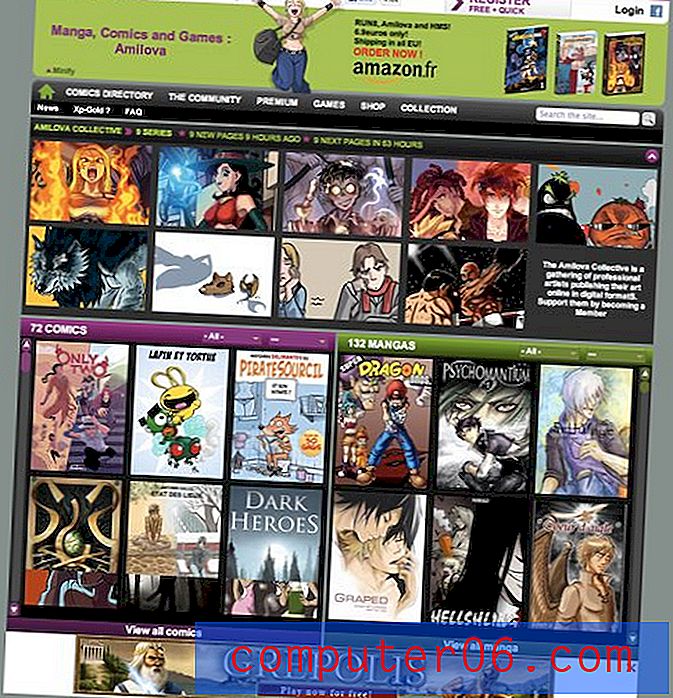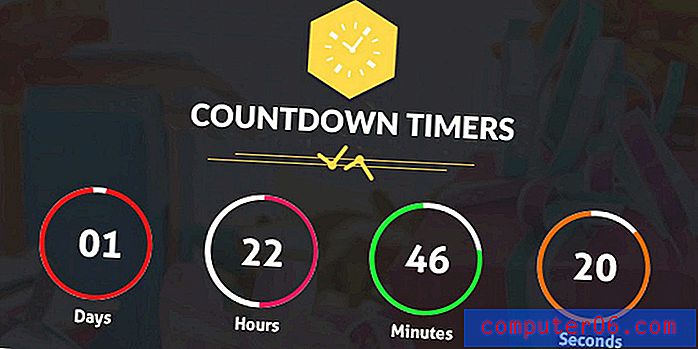Cómo bloquear la pantalla después de la inactividad en Windows 7
Bloquear su computadora cuando está lejos de ella es una forma efectiva de asegurarse de que otros no puedan usarla sin conocer su contraseña. En muchos entornos corporativos, debe bloquear su computadora cada vez que se aleje como medida de seguridad, pero es fácil olvidarse de hacerlo.
Afortunadamente, tiene la opción de habilitar que se active un protector de pantalla cuando no toca su computadora por un período de tiempo, que también puede configurar para requerir una contraseña. Nuestro tutorial a continuación le mostrará cómo configurar esto para que su computadora se bloquee automáticamente después de un par de minutos de inactividad si olvida hacerlo manualmente.
Cómo bloquear la pantalla en Windows 7 si no la usa durante unos minutos
Los pasos de este artículo se realizaron en una computadora de escritorio con Windows 7. Esta guía asume que su cuenta de usuario está configurada actualmente para requerir una contraseña cuando está bloqueada. Al completar estos pasos, hará que su computadora pase a una pantalla negra después de que no haya interactuado con ella durante un par de minutos. Puede mover el mouse o presionar una tecla en el teclado para activar la pantalla, momento en el que se le pedirá que ingrese su contraseña.
Paso 1: haga clic derecho en un lugar vacío en el escritorio, luego elija la opción Personalizar .

Paso 2: Seleccione la opción Protector de pantalla en la esquina inferior derecha de la ventana.
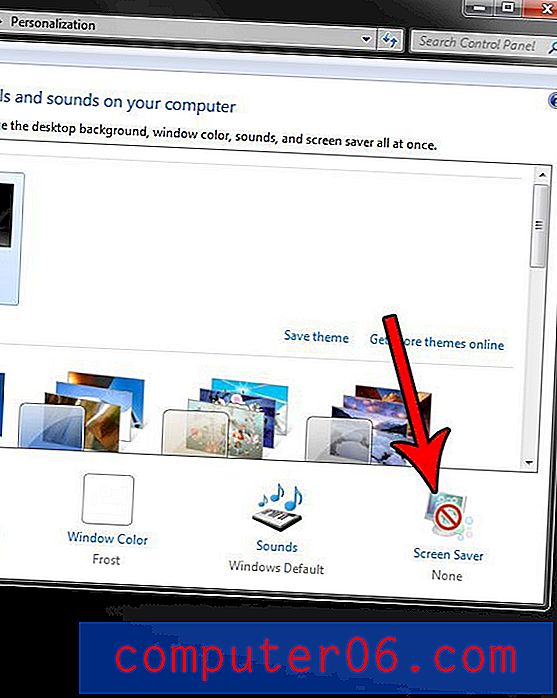
Paso 3: haga clic en el menú desplegable en Protector de pantalla y elija la opción En blanco si desea una pantalla en negro. También puede seleccionar uno de los otros protectores de pantalla, si lo prefiere. Establezca la cantidad de tiempo después de la cual desea que se active el protector de pantalla, luego marque la casilla a la izquierda de Al reanudar, muestre la pantalla de inicio de sesión . Cuando haya terminado, haga clic en el botón Aplicar .
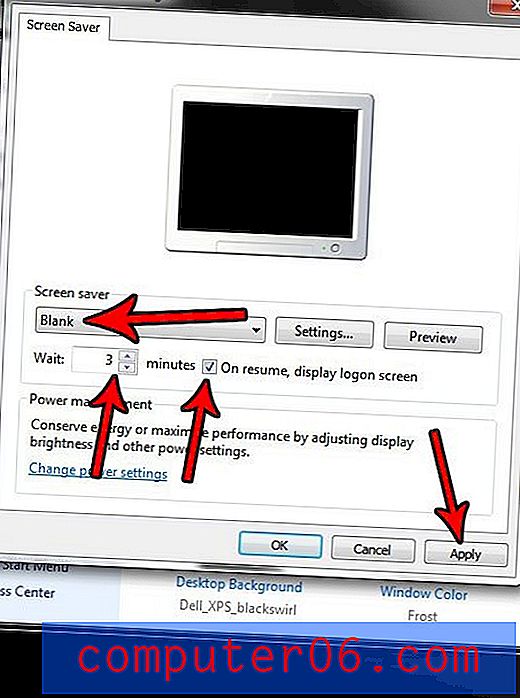
La configuración anterior hace que mi pantalla se vuelva negra después de tres minutos de inactividad. Cuando muevo el mouse para desactivar el protector de pantalla, aparece la pantalla de inicio de sesión de Windows, donde debo ingresar mi contraseña.
También puede bloquear la pantalla manualmente en cualquier momento presionando la tecla Windows + L en su teclado. La pantalla seguirá en negro después del período de inactividad establecido.
¿Conocen otras personas tu contraseña o crees que es demasiado fácil? Descubra cómo cambiar su contraseña de Windows 7 y hacer que sea más difícil para las personas ingresar a su computadora.